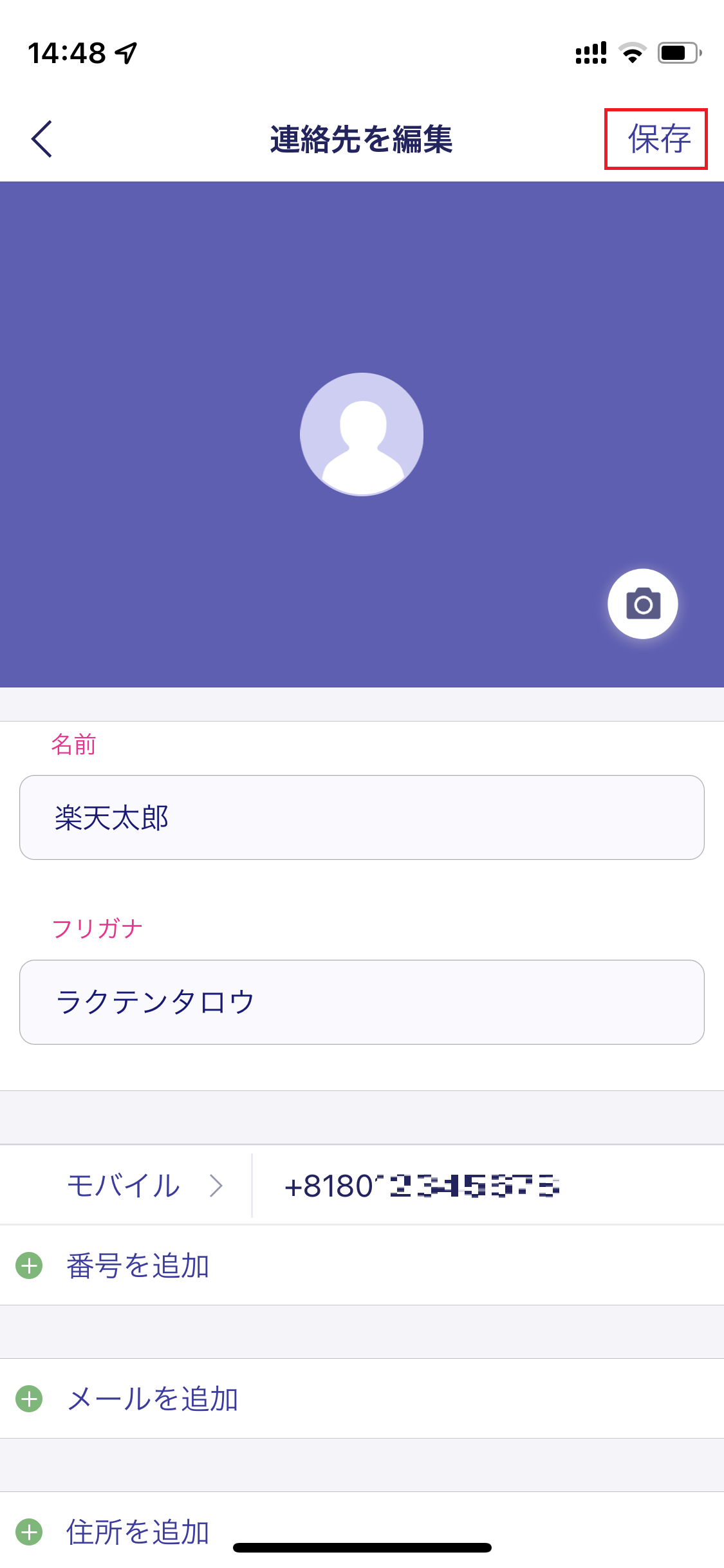Rakuten Link(楽天リンク)アプリの使い方を徹底解説!無料通話ができちゃう便利なアプリ
Contents[OPEN]
- 1Rakuten Link(楽天リンク)とは?基本をおさらい!
- 2Rakuten Link(楽天リンク)アプリの使い方《初期設定》
- 3Rakuten Link(楽天リンク)アプリの使い方《電話》
- 3.1電話をかける
- 3.2Webサイトの番号にかける
- 3.3電話を受けて通話する
- 3.4【Android】ビデオ通話を行う
- 3.5【無料】留守番電話を再生する
- 3.6【有料】留守番電話を再生・設定する
- 4Rakuten Link(楽天リンク)アプリの使い方《連絡先》
- 5Rakuten Link(楽天リンク)アプリの使い方《ウォレット》
- 6Rakuten Link(楽天リンク)アプリの使い方《ポイント・クーポン・ニューズ》
- 7Rakuten Link(楽天リンク)アプリの使い方《メッセージ》
- 8Rakuten Link(楽天リンク)アプリの豆知識
- 8.1日本国内なら通話は基本的に無料
- 8.2通話が無料にならない電話番号があるよ
- 8.3アプリ外からの通話は有料になる
- 8.4通話料金の発生はアイコンから判断することができる
- 8.5SMSは海外でも条件を満たせば無料
- 9Rakuten Link(楽天リンク)アプリの使い方《探す・ナビゲーションメニュー》
- 10Rakuten Link(楽天リンク)アプリの使い方《アカウント・通知・QRコード・アプリの更新》
- 11楽天モバイル利用者はインストール必須!Rakuten Link(楽天リンク)を使って無料でスマホを使おう
【Android】ビデオ通話を行う
Androidスマホを使っている人は、Rakuten Link(楽天リンク)を使ってビデオ通話を行うことが可能です。
なお、iOS版ではビデオ通話が使えません。
下記の通り通話する両者が3つの条件を満たしておく必要があります。
ビデオ通話ができる条件
- 楽天モバイルの契約者であること
- Android9以降のOSをインストールしていること
- Rakuten Link(楽天リンク)の最新バージョンをインストールしていること
【無料】留守番電話を再生する
圏外にいる時や会議で電話に出られなかった場合などに重宝する留守番電話ですが、他社を例にとるとメッセージの再生が有料になっています。
ところが楽天モバイルはこの再生も無料になっています。
しかし、ひとつだけ注意してください。
必ずRakuten Link(楽天リンク)を使ってメッセージの再生を行いましょう。
再生は下記手順で操作可能です。
①Rakuten Link(楽天リンク)を起動します。
②画面下の「通話」タブをタップします。
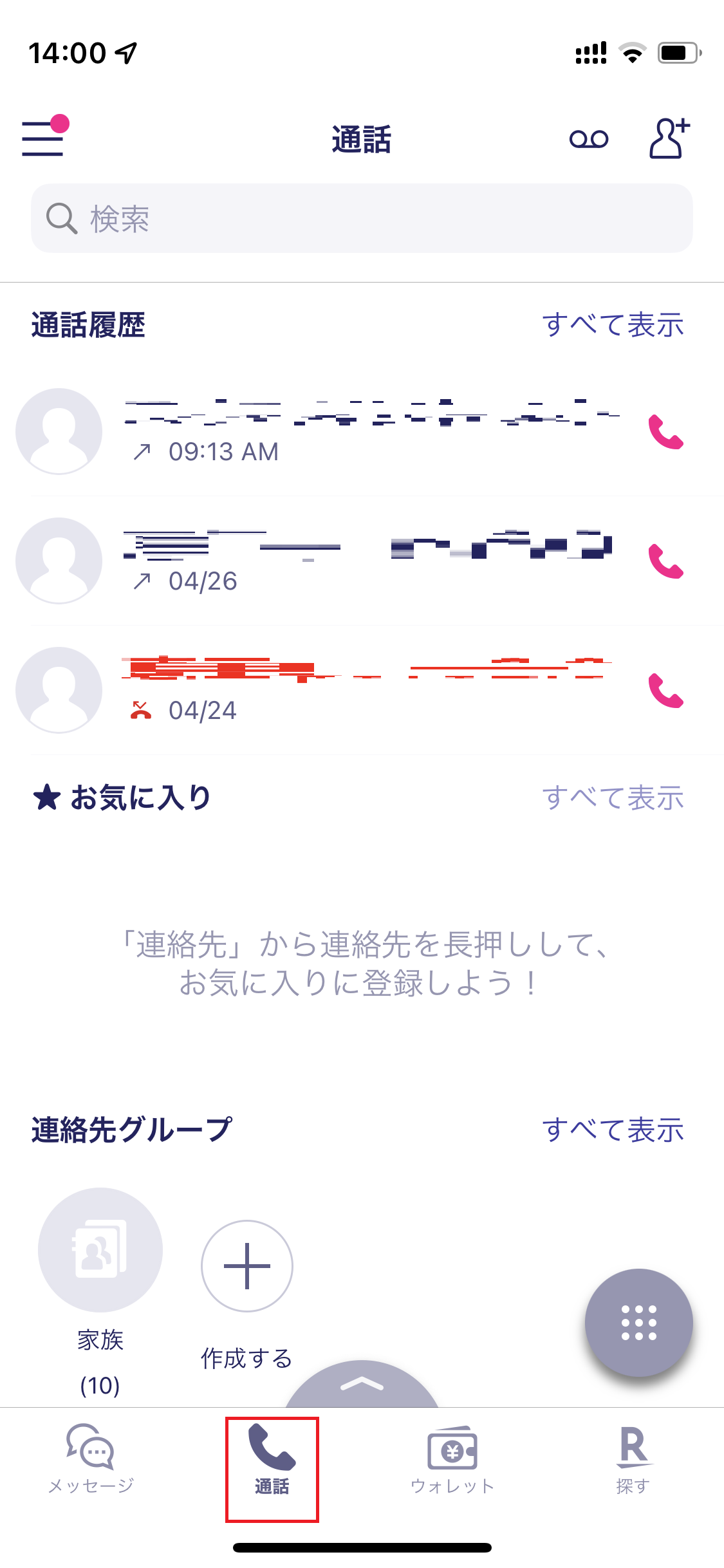
③画面右上の「留守番電話」アイコンをタップします。
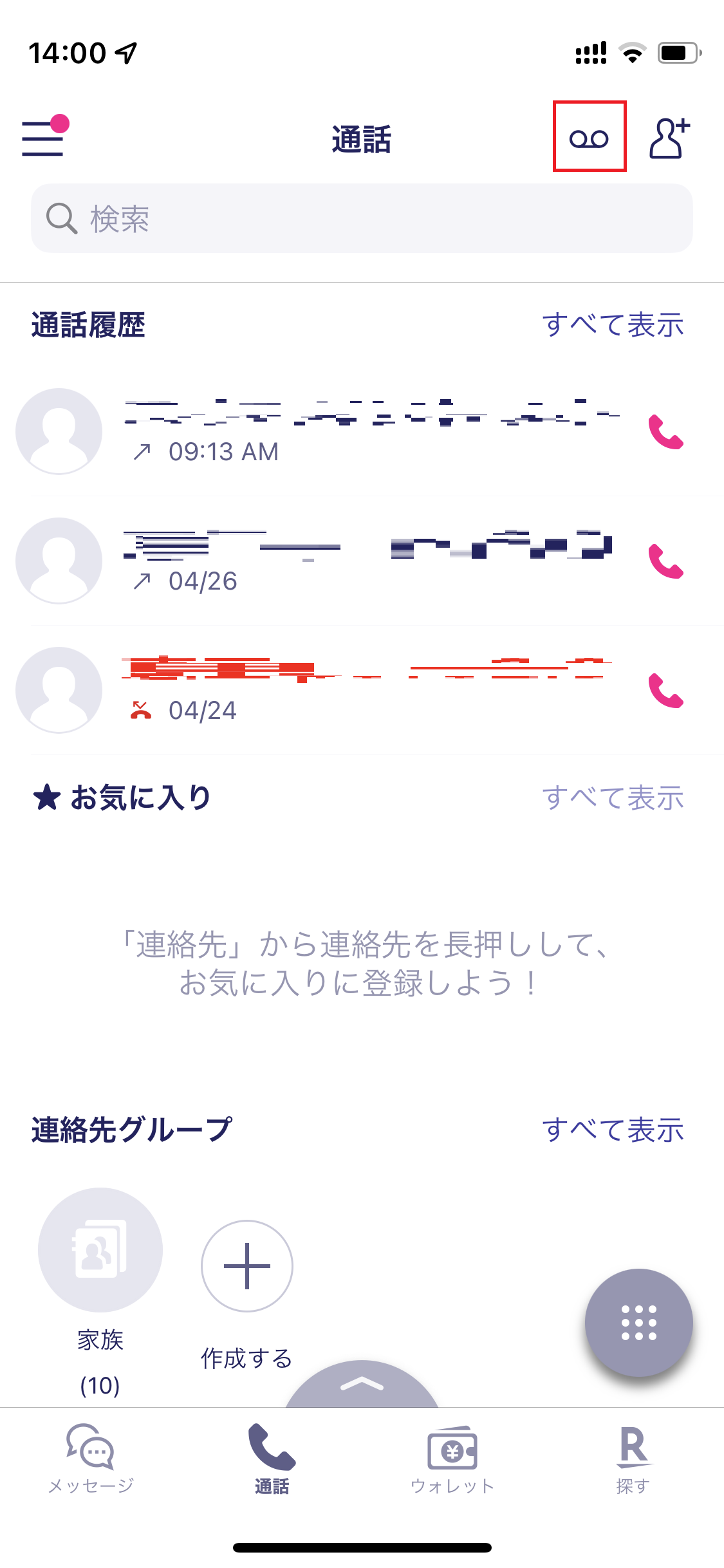
【有料】留守番電話を再生・設定する
上記で説明した通り、Rakuten Link(楽天リンク)を使って留守番電話メッセージを再生した場合は無料になります。
しかし楽天モバイルでは「1417」に電話して留守番電話メッセージを再生することも可能で、この場合は有料になります。
しかも「22円/30秒」も必要です。
ここまで説明した通り、留守番電話メッセージの再生についてもRakuten Link(楽天リンク)を使った方が無料でお得に使えることが理解できたと思います。
基本的には、楽天モバイルを契約すると最初から留守番電話が使えるようになっているので心配することはありませんが、次に留守番電話の設定方法を説明します。
留守番電話の設定は「my 楽天モバイル」アプリから行います。
留守番電話オフからオンに変更する方法
①my 楽天モバイルを起動します。
②画面下の「契約プラン」タブをタップします。
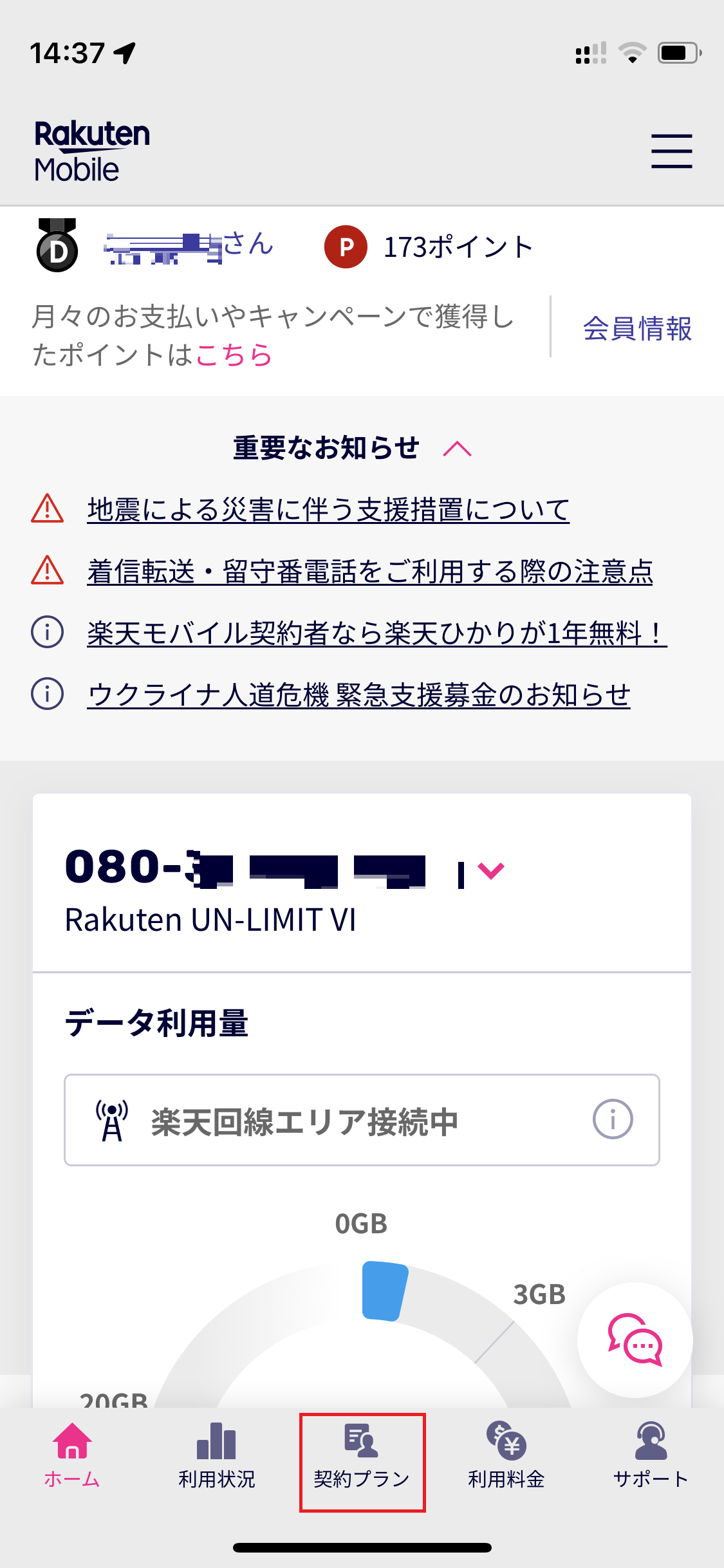
③オプションサービスの一番上に「留守番電話」があるので右側のスイッチをオンにします。
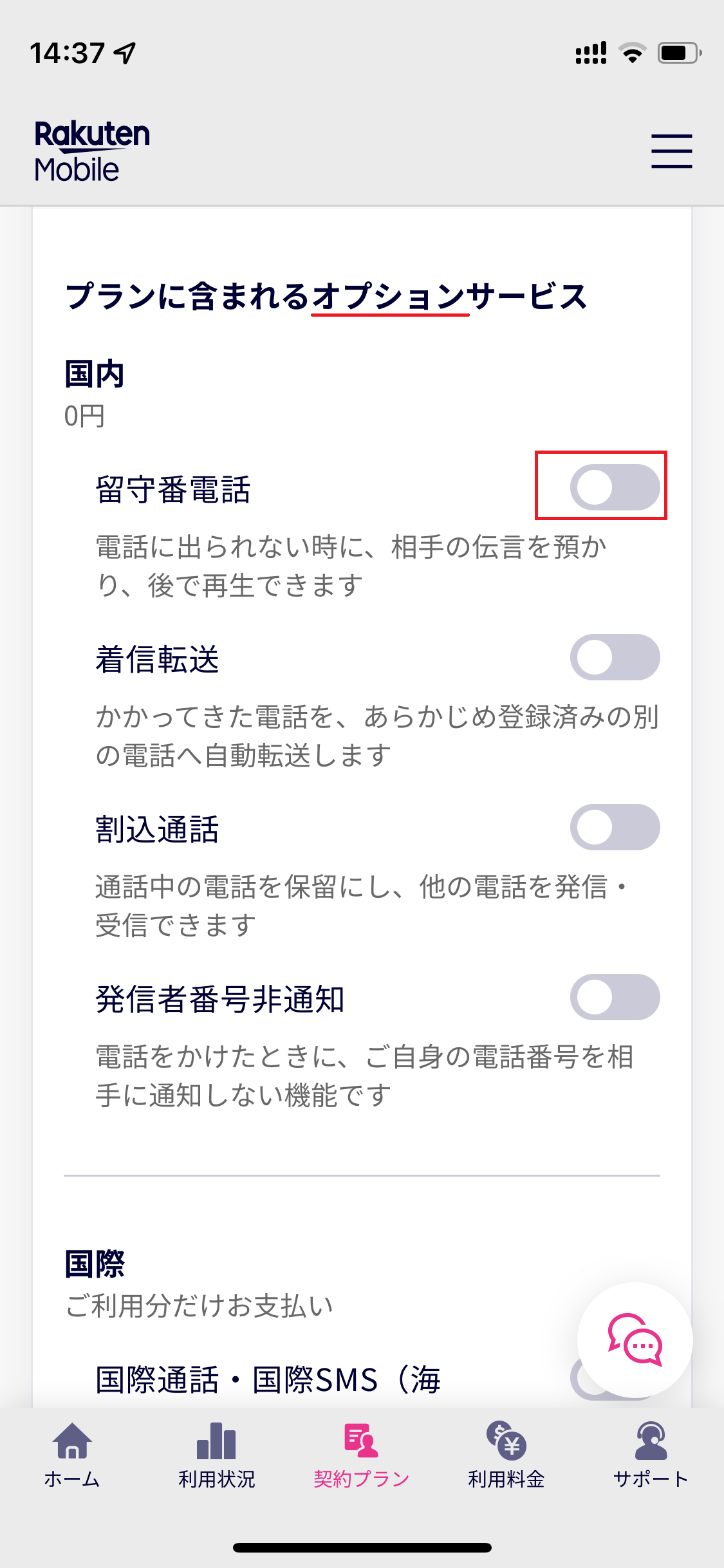
④応答時間を5~30秒の間で設定します(言語は英語と日本語から選択可能です)。
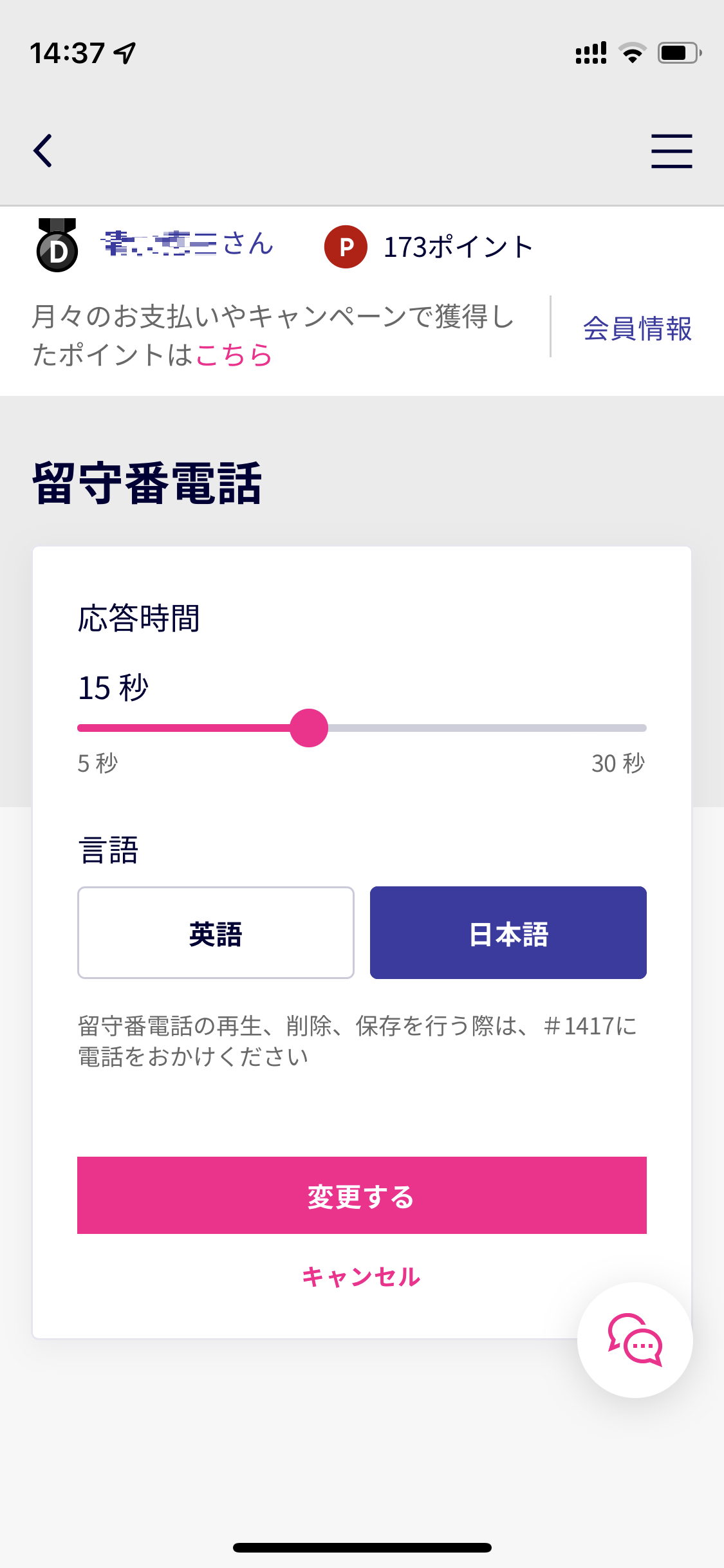
⑤「変更する」ボタンをタップします。
留守番電話オンからオフに変更する方法
①my 楽天モバイルを起動します。
②画面下の「契約プラン」タブをタップします。
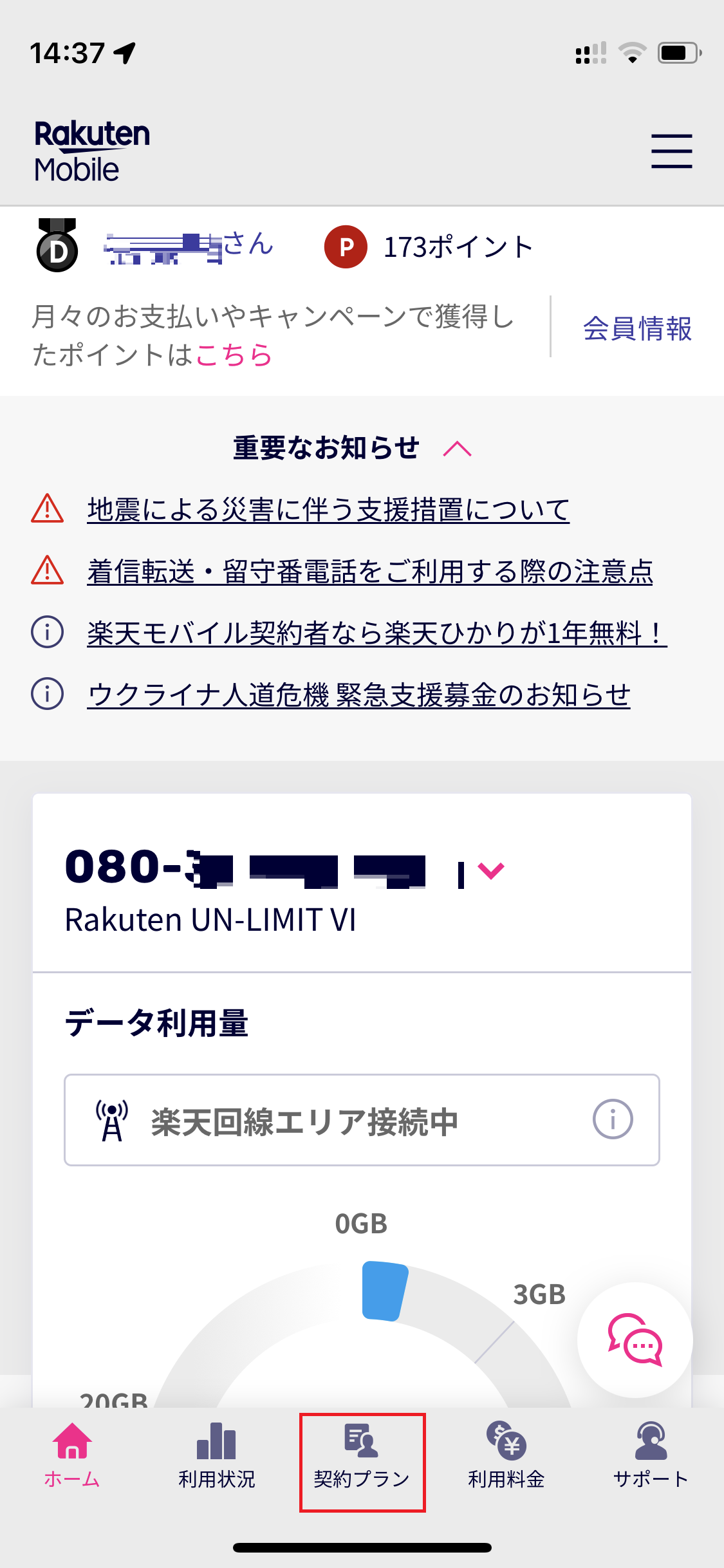
③オプションサービスの一番上に「留守番電話」があるので右側のスイッチをオフにします。
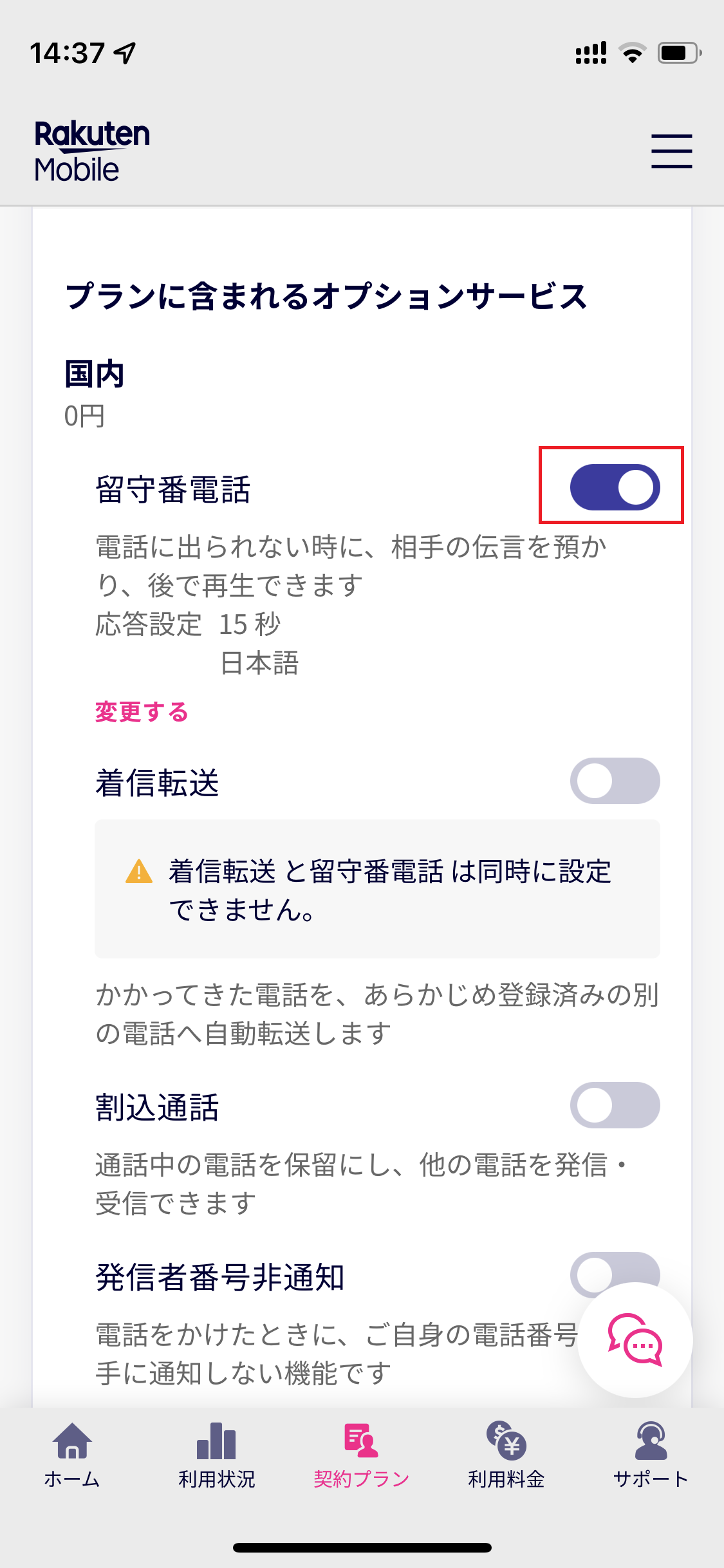
Rakuten Link(楽天リンク)アプリの使い方《連絡先》
Rakuten Link(楽天リンク)は電話をかけるためのアプリなので、連絡先の機能も充実しています。
連絡先に追加をする
連絡先を追加する場合、下記の手順で操作を行います。
①Rakuten Link(楽天リンク)を起動します。
②画面右上の「連絡先追加」アイコンをタップします。
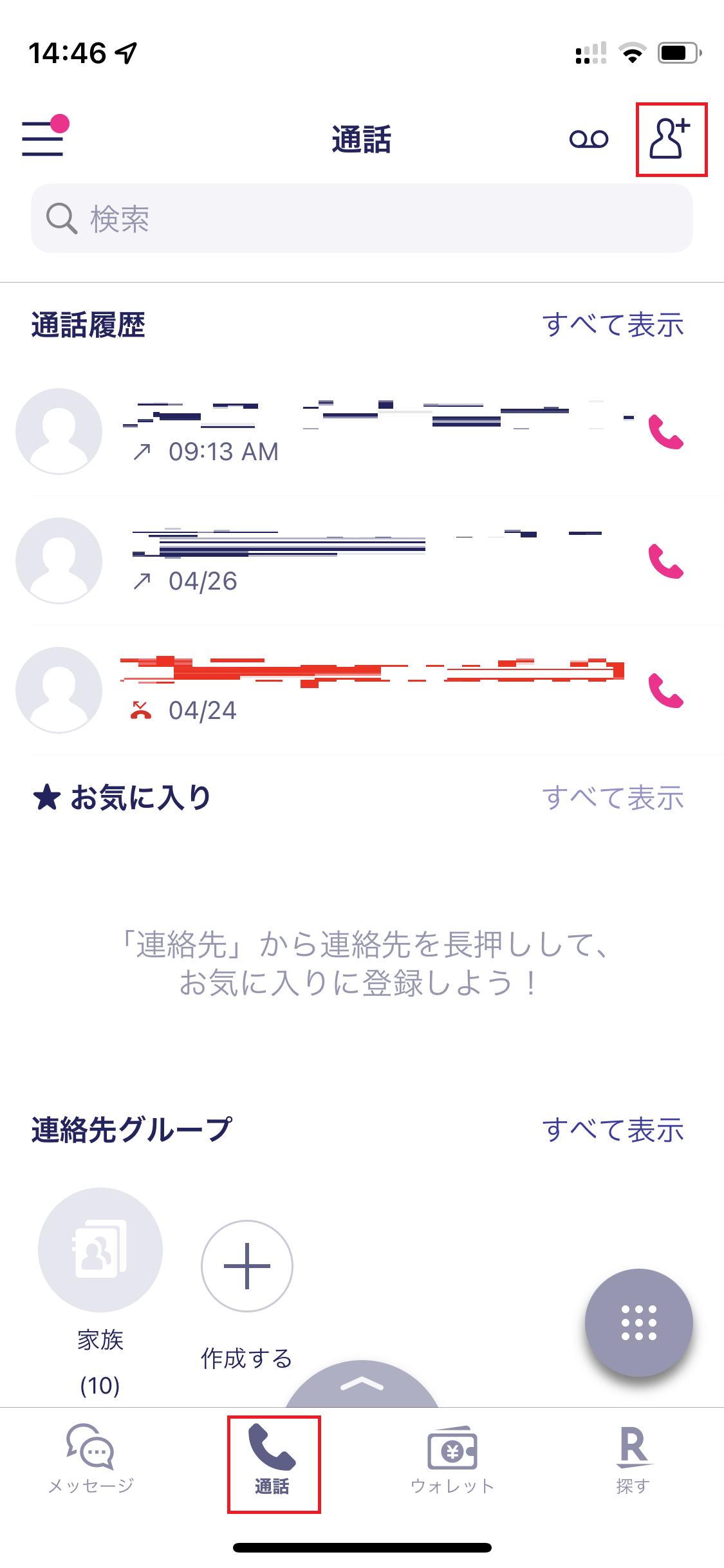
③電話番号を入力して「次へ」をタップします。
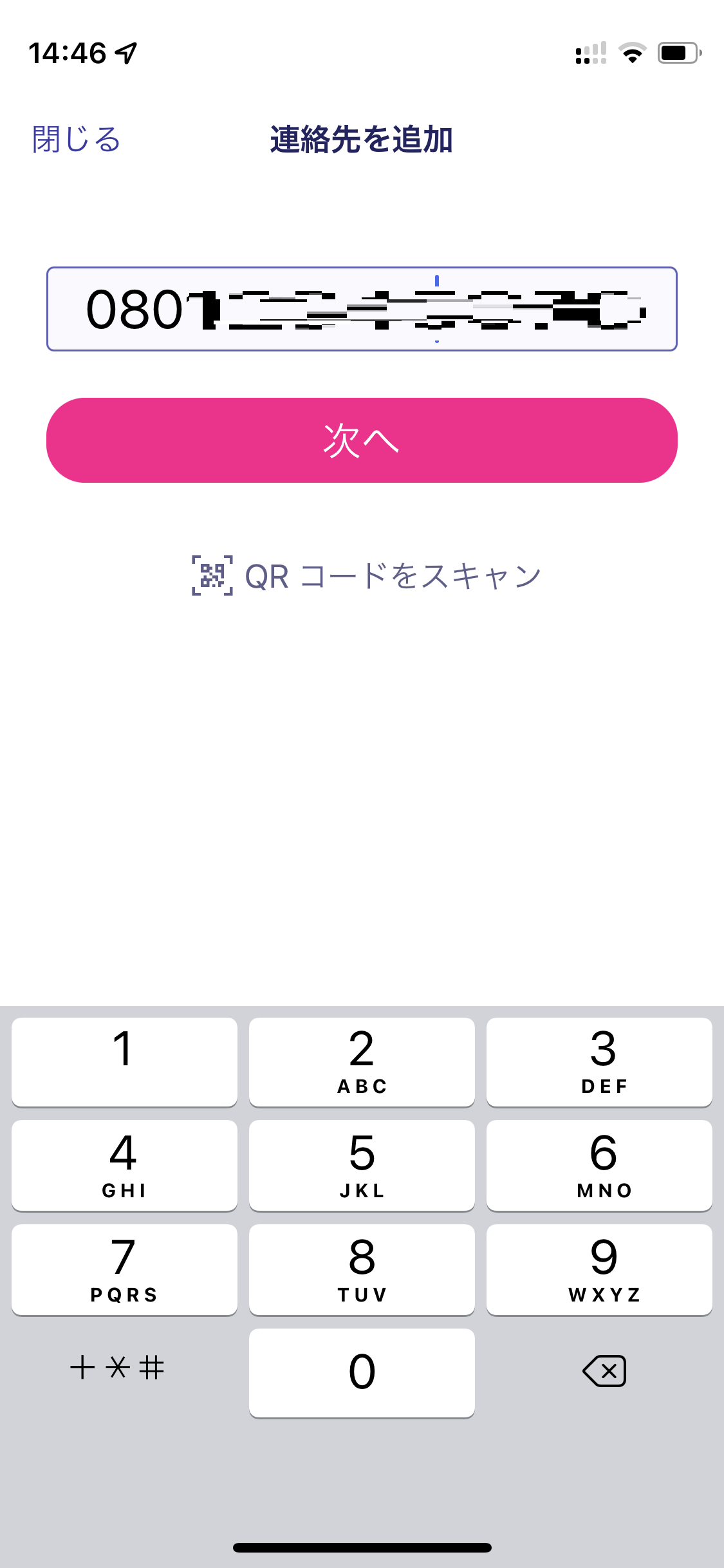
④名前やフリガナ等の各項目を入力したら、画面右上の「完了」をタップします。
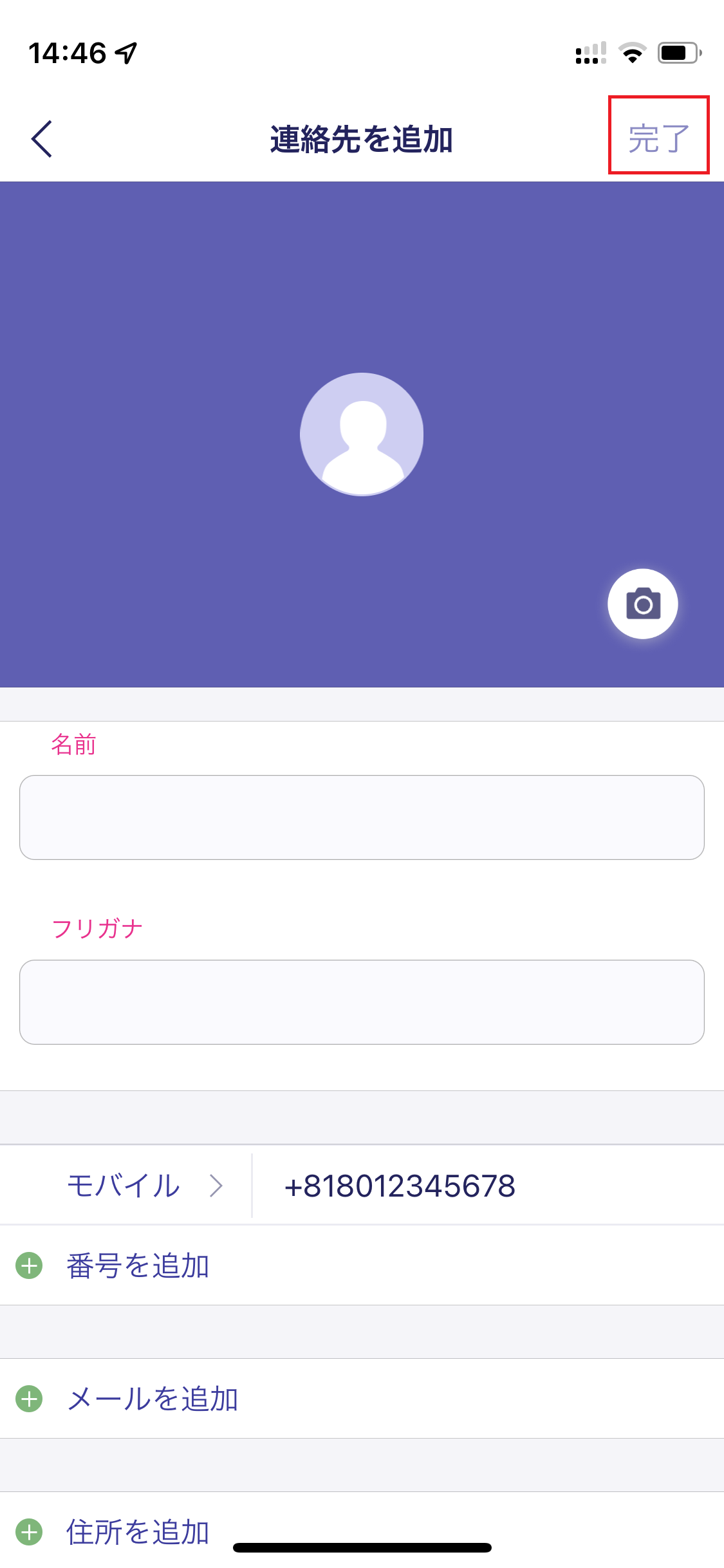
連絡先を編集・削除する
登録済の連絡先の編集および削除方法について説明します。
①Rakuten Link(楽天リンク)を起動します。
②画面下の「通話」タブをタップします。
③編集・削除したい連絡先をタップします。
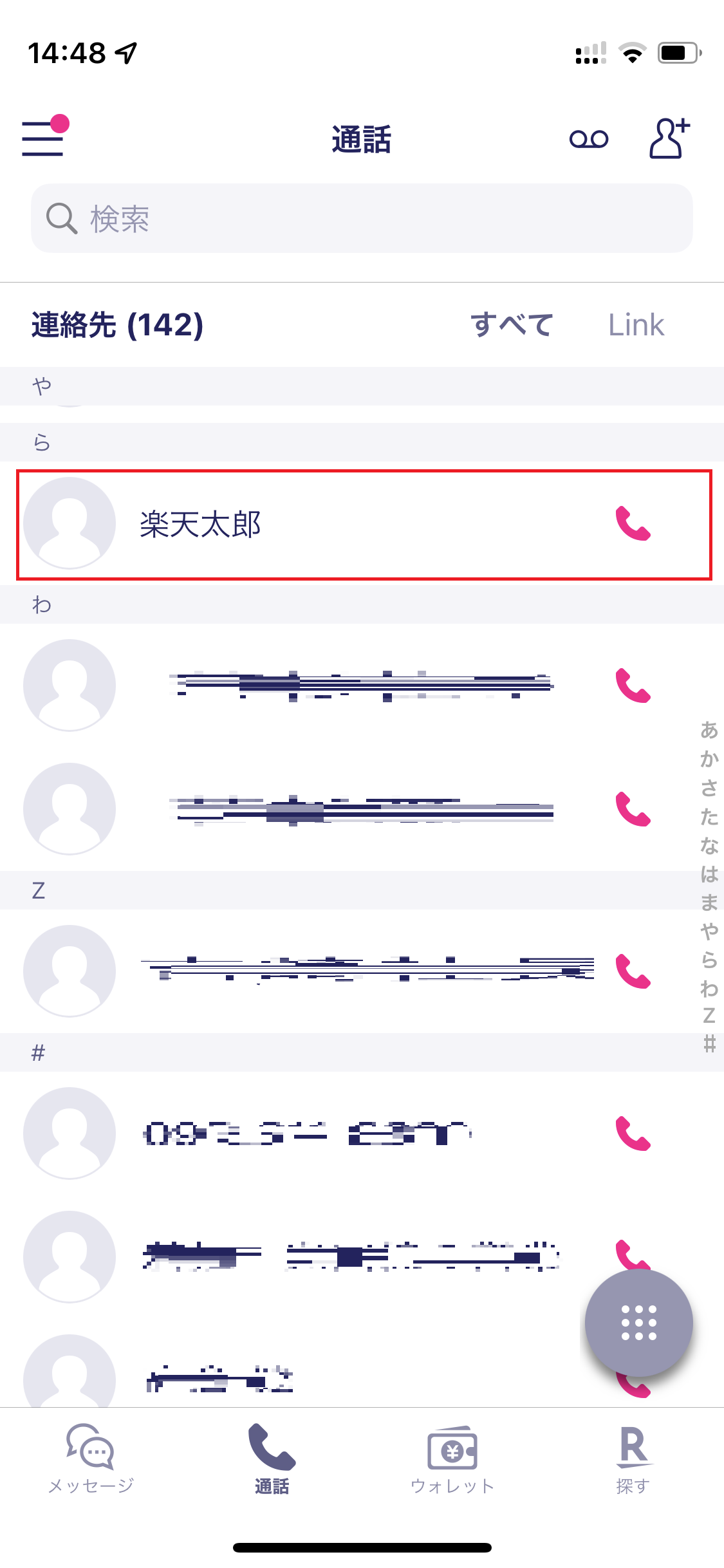
④連絡先情報が表示されます。
⑤画面右上の「・・・」をタップします。
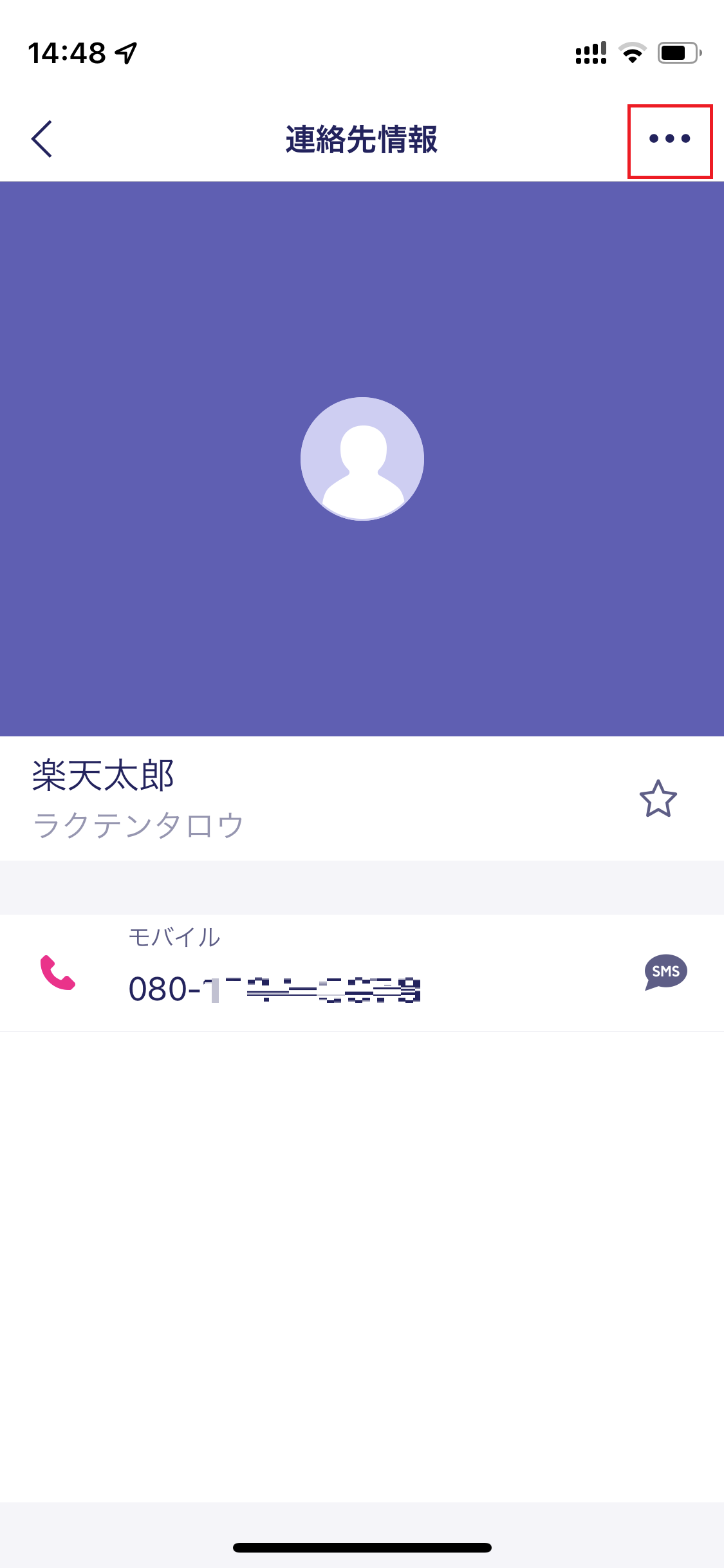
⑥削除する場合はここで「削除」をタップします。
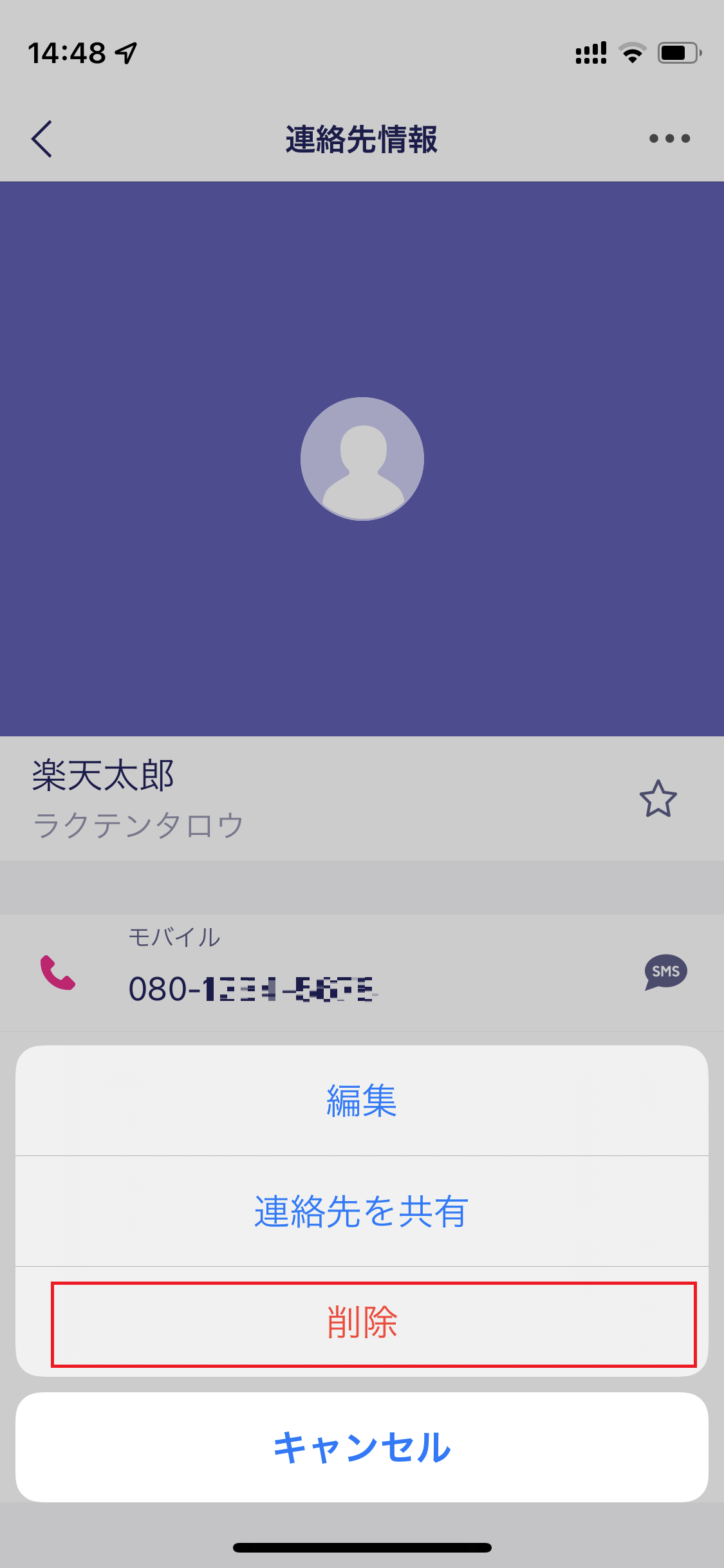
⑦編集する場合は「編集」をタップして次の操作に進みます。
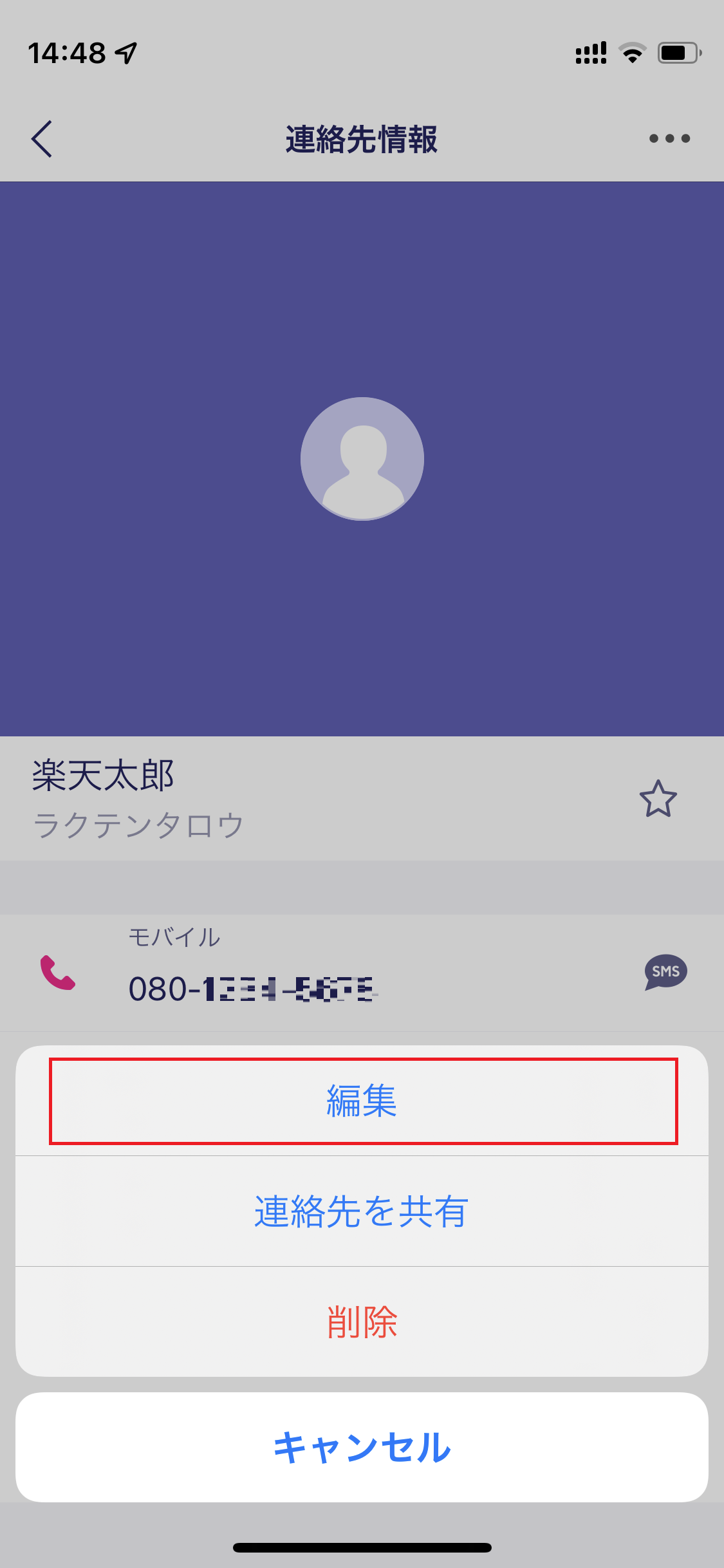
⑧氏名やフリガナや電話番号等を変更します。
⑨画面右上の「保存」をタップします。